今天來給大家介紹下浩辰CAD繪制端蓋零件圖的方法,希望能夠給大家帶來
幫助。
一、目的
1 .各種命令的綜合使用,提高繪圖速度,視圖和尺寸標注符合國家標準。
2 .掌握零件圖的一般繪制方法。
二、內容: 繪制端蓋零件圖
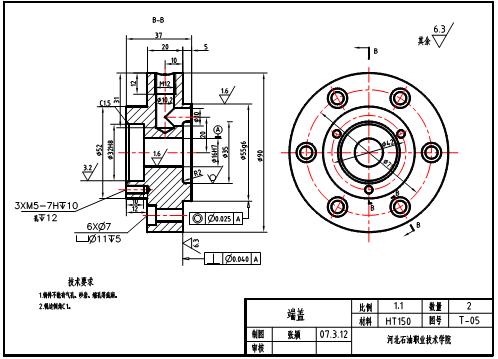
三、重難點提示
1. 創建帶有屬性的圖塊:標題欄塊,表面粗糙度和引線標注圖塊。
2. 形位公差的標注。
四、步驟
1 .設置繪圖環境
( 1) 建立新文件:運行 CAD 軟件,設置繪圖區域: A4 ( 297 × 210 )。
( 2) 分層繪圖。圖層、顏色、線型要求如下:
層名 顏色 線型 線寬
粗實線 白色 實線 (CONTINUOUS) 0.5mm
細實線 白色 實線 (CONTINUOUS) 0.25mm
中心線 紅色 點畫線 (CENTER) 0.25mm
尺寸 綠色 實線 (CONTINUOUS) 0.25mm
文字 白色 實線 (CONTINUOUS) 0.25mm
其余圖層根據需要自行設置。
( 3 )建立文本樣式。字體為 gbenor.shx 與 gbcbig.shx 的組合。
( 4 )建立尺寸標注樣式。尺寸參數:字高為 3.5mm ,箭頭長度為 3.5mm , 尺寸界線延伸長度為 2mm ,尺寸線間距為 7mm 。
2 .繪制圖框和標題欄
( 1 ) 在繪圖區域內,用粗實線繪制一矩形邊框( 277 × 200 )。
( 2 )按圖 1 所示的尺寸繪制標題欄,并創建屬性圖塊,塊名:標題欄,在姓名、學號、班級右側格內定義為對應的屬性,文字高度為 7 號字。
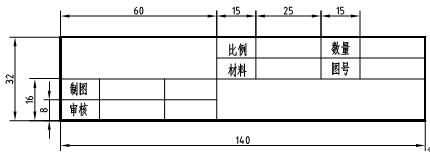
3 .繪制圖形
( 1 )打開狀態欄中的極軸、對象捕捉、對象追蹤、線寬按鈕,將“中心線”層置為當前層,繪制圓的中心線、軸線和直徑為 71 、 42 的點畫線圓。將“粗實線”層置為當前層,分別繪制直徑為 90 、 52 、 32 、 16 的同心圓。利用對象捕捉和對象追蹤功能,并按尺寸繪制主視圖的主要輪廓。 結果如圖 6-1 所示。
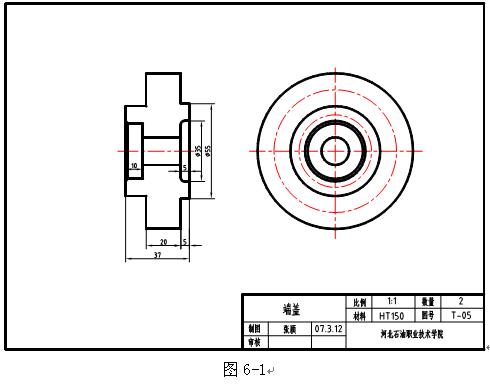
( 2 )在直徑為 71 的點畫圓上繪制直徑為 11 、 7 的同心圓,使用環形陣列命令,陣列 6 個。在直徑為 42 的點畫圓上繪制直徑為 5 的 1/4 細實線圓和直徑為 4.25 的粗實線圓,并沿圓周陣列 3 個。
( 3 )完成主視圖的投影,并填充剖面線。結果如圖 6-2 所示。
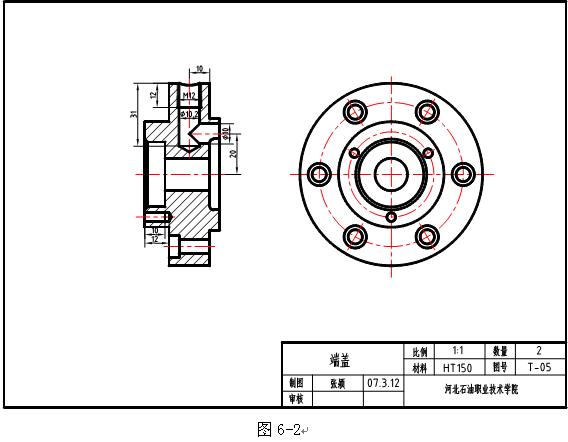
4. 標注尺寸
( 1 )建立表面粗糙度和引線標注圖塊
a.
按尺寸繪制如圖所示的表面粗糙度符號
b. 單擊下拉菜單“繪圖”→“塊”→“定義屬性”,在屬性定義對話框內設置如下:
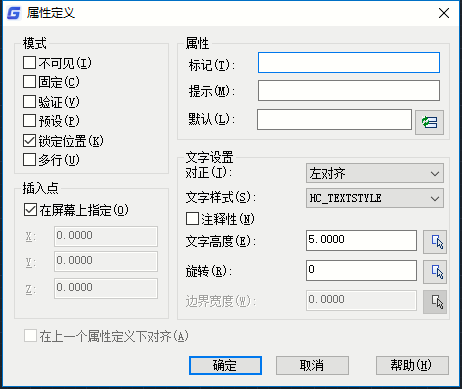
c.
單擊“確定”按鈕,在粗糙度符號上方左鍵單擊,確定位置。結果為: 。
。
d.
將 創建為粗糙度圖塊。
創建為粗糙度圖塊。
e. 將引線標注設置為帶屬性的圖塊,屬性標記為 data1 和 data2 ,文字樣式為“引線”字體為 gdt.shx 和 gbcbig.shx 的組合,將創建為圖塊。
( 2 )標注線性尺寸和表面粗糙度符號。
( 3 )引線標注和標注形位公差
① 引線標注設定:
單擊標注工具欄中快速引線標注 ,回車后出現引線設置對話框,單擊注釋標簽,在注釋類型中設定為塊參考,單擊引線和箭頭標簽,箭頭設置為無。
,回車后出現引線設置對話框,單擊注釋標簽,在注釋類型中設定為塊參考,單擊引線和箭頭標簽,箭頭設置為無。

② 形位公差標注設定:在上述對話框中注釋類型中設定為公差,箭頭設置實心閉合。
5. 保存文件: 保存文件為“端蓋 .dwg ”。
通過以上的操作,就能快速實現端蓋零件圖的繪制,簡單高效,大大節約了設計師的工作效率。安裝浩辰CAD軟件試試吧。更多CAD教程技巧,可關注浩辰CAD官網進行查看。

2019-12-13

2019-11-25

2019-10-30

2019-08-14

2019-08-13

2019-08-13

2019-08-13

2019-08-13

2019-08-07

2019-08-07

2019-08-01

2019-08-01
